Google Maps有新功能啦!能將自建的清單更換Icon了。看到新功能出現就躍躍欲試。該怎麼將Google Map的地點換成特別的emoji呢?以下用馬祖的旅遊景點來當作範例。
先來看看成品!用了泰迪熊emoji在地圖上呈現看起來超療癒。

這個功能只能在手機上呈現,網頁版即便已經在手機上設定好,依舊沒有變化。所以以下操作都是在手機上。
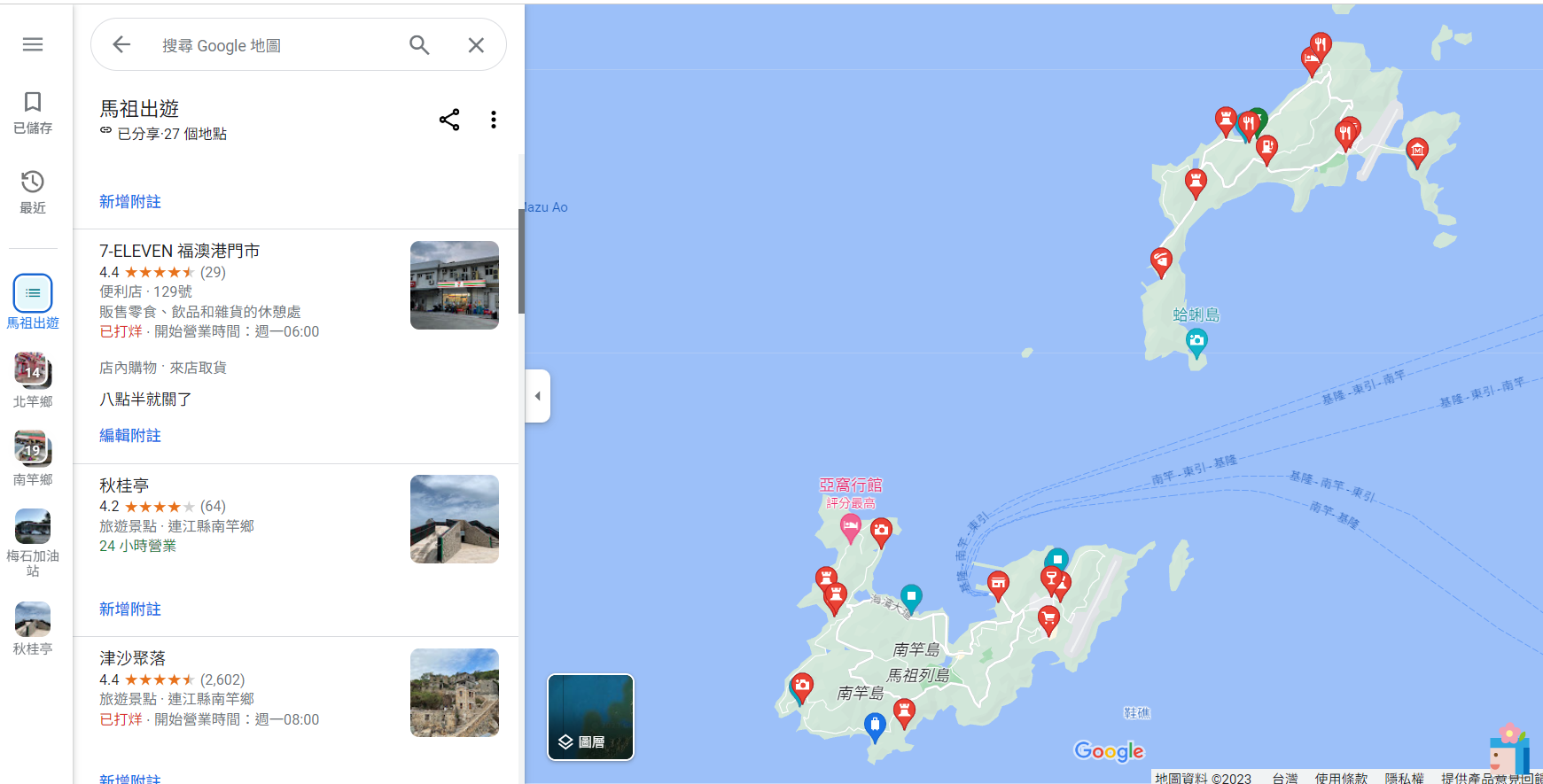
一、如何將Google地圖清單的Icon圖示換成Emoji?
1.首先進到Google Map的app。接著點選右上角的大頭貼。
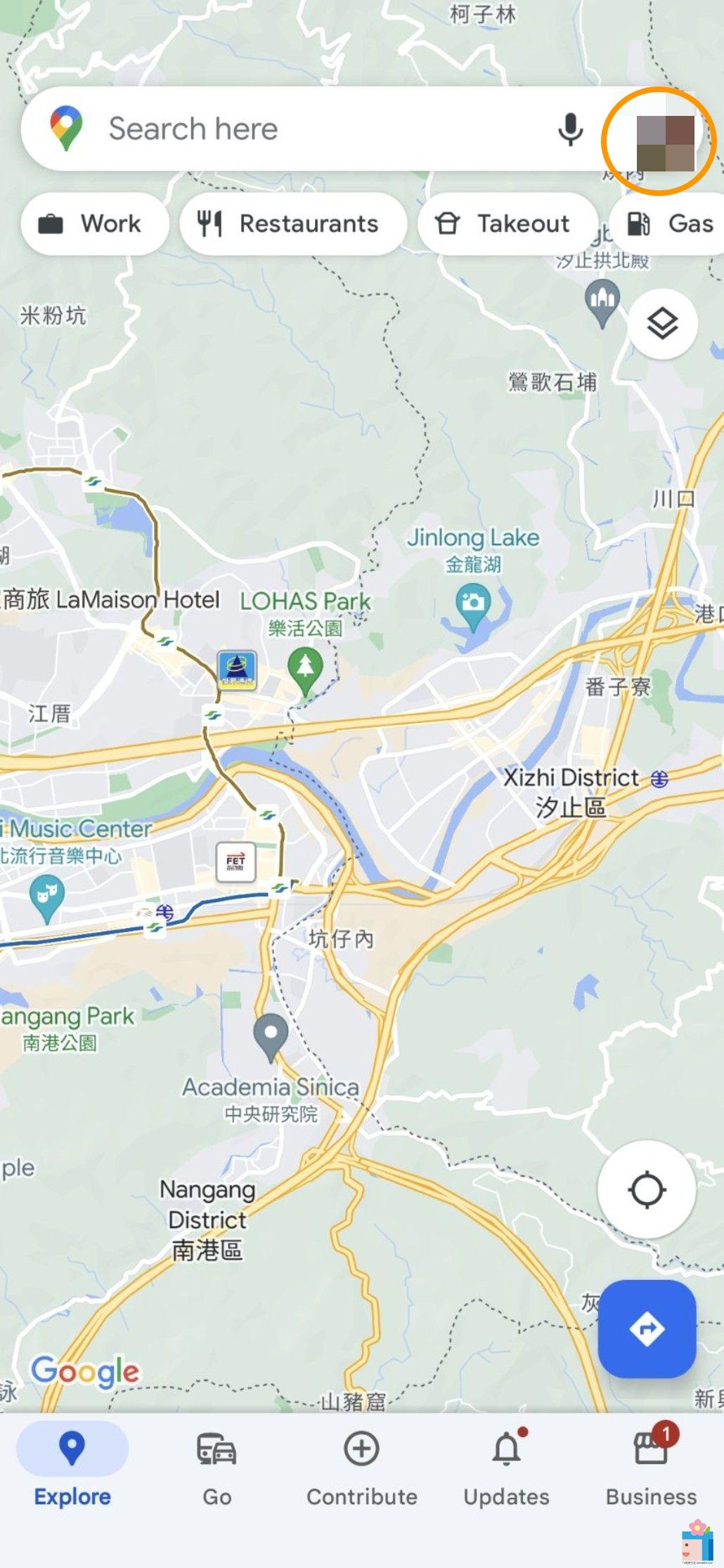
2.進到選單後,點擊「Saved 已儲存清單」,便會出現如下方右側顯示的:最近使用過的地址、附近儲存的地點等列表。然後在「Your lists你的清單」下選擇想要更改的清單。下方以「馬祖出遊」為例。
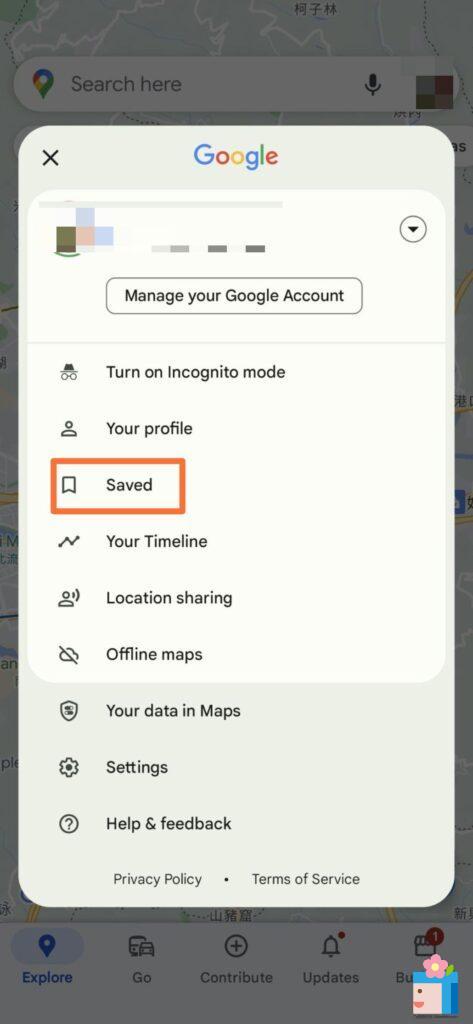
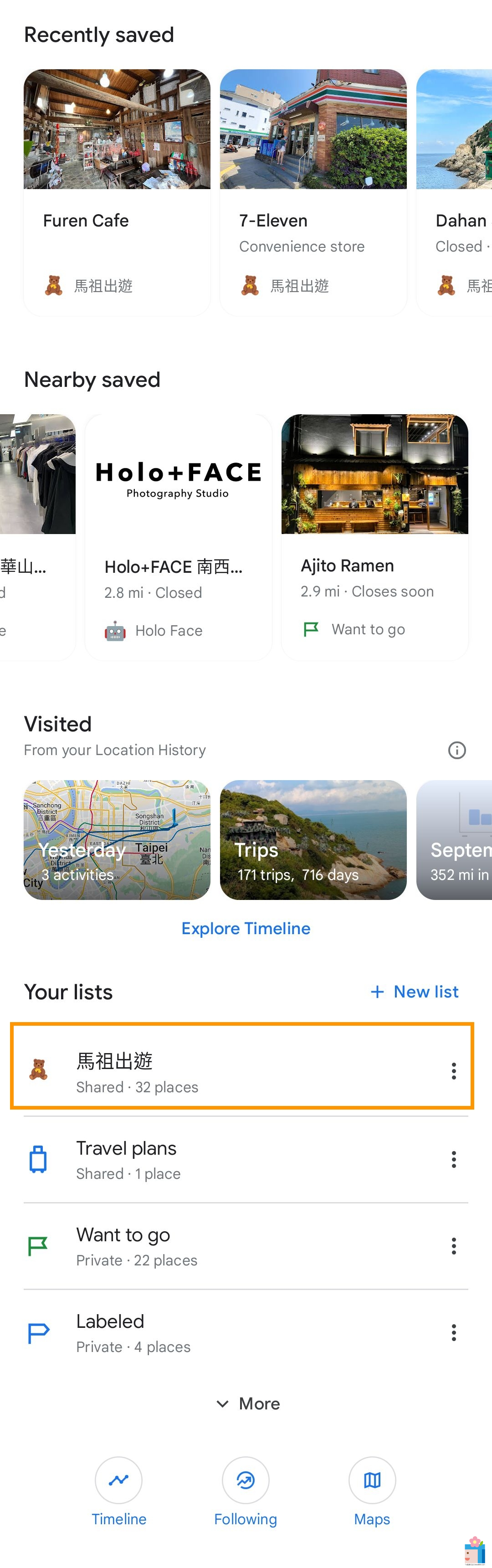
3.進到清單後,點擊清單標題左方的icon就能編輯、更換圖示了。附圖都是已經更換過的樣子。
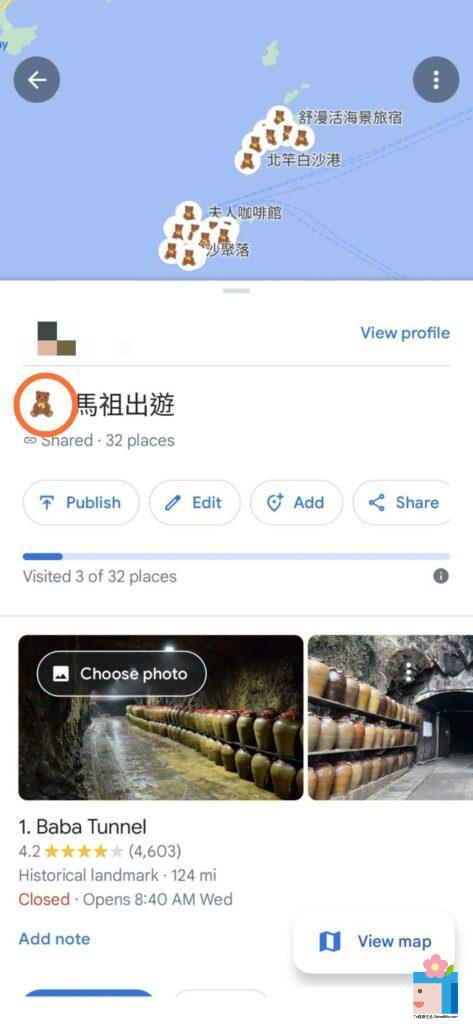
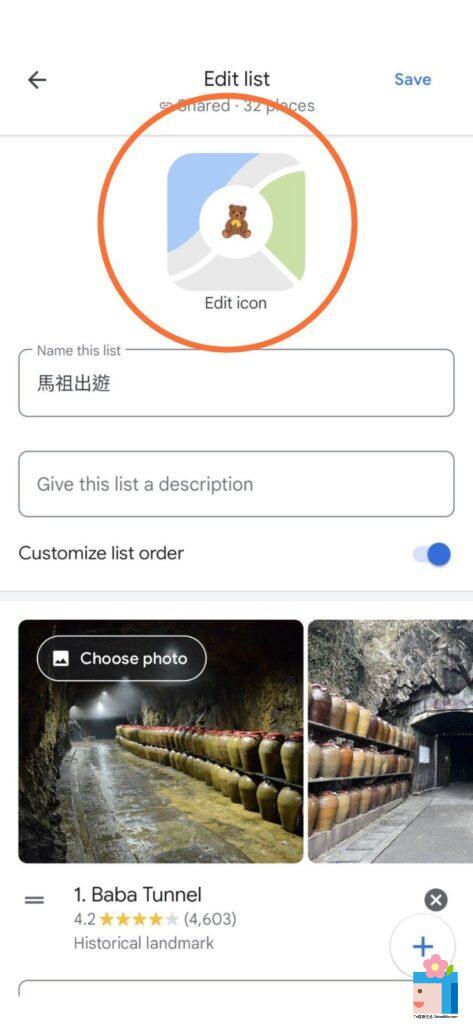
4.看泰迪熊如何霸佔馬祖吧。
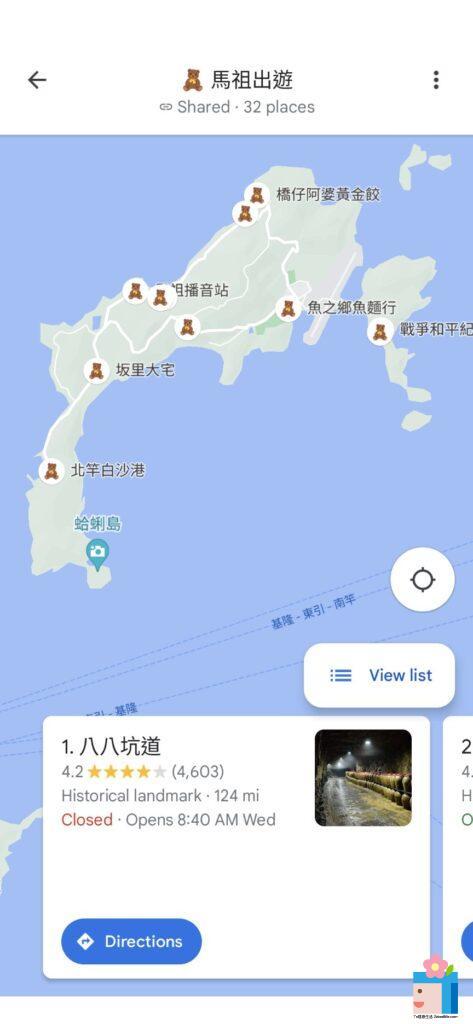
二、更換Icon在日常生活中能怎麼運用?
上面的範例是旅遊清單,所以在地圖上看起來十分密集,好像除了裝飾功能並沒有太突出。但如果是日常生活中會搜集餐廳、咖啡廳,或想去的地點,為這些獨特的清單加上emoji就方便許多。
舉例來說,建立一個「不限時咖啡廳」的清單,將調查過的不限時咖啡廳存進其中。一旦將清單換成emoji後(下圖換成咖啡杯),平時用手機查找地點時,都能明顯看到。
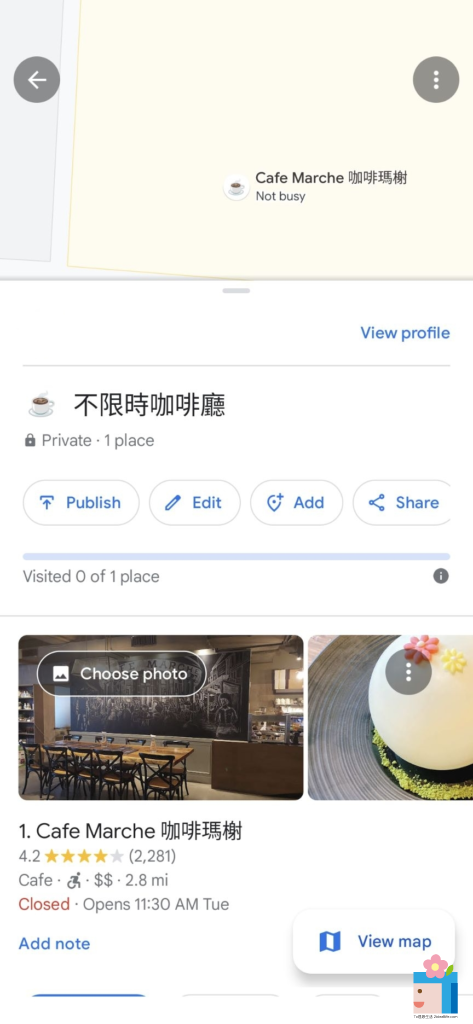
須注意的是,當商家投放廣告,會顯示該店家Logo,所以如果遇到該地點的周邊店家都投放廣告,可能相對沒那麼明顯(如下圖)。Note:不確定範例那間是不是不限時,隨意找一間當例子而已。(笑)
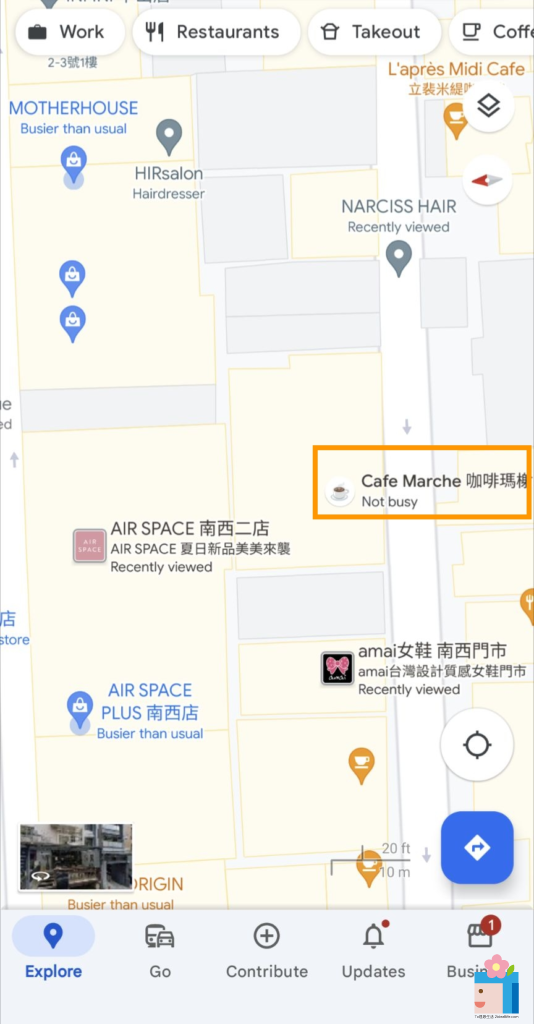
以上,希望能幫助到大家!
延伸閱讀:
Google 我的地圖 My Maps 安卓版結束服務,用Google maps製作自助旅行清單
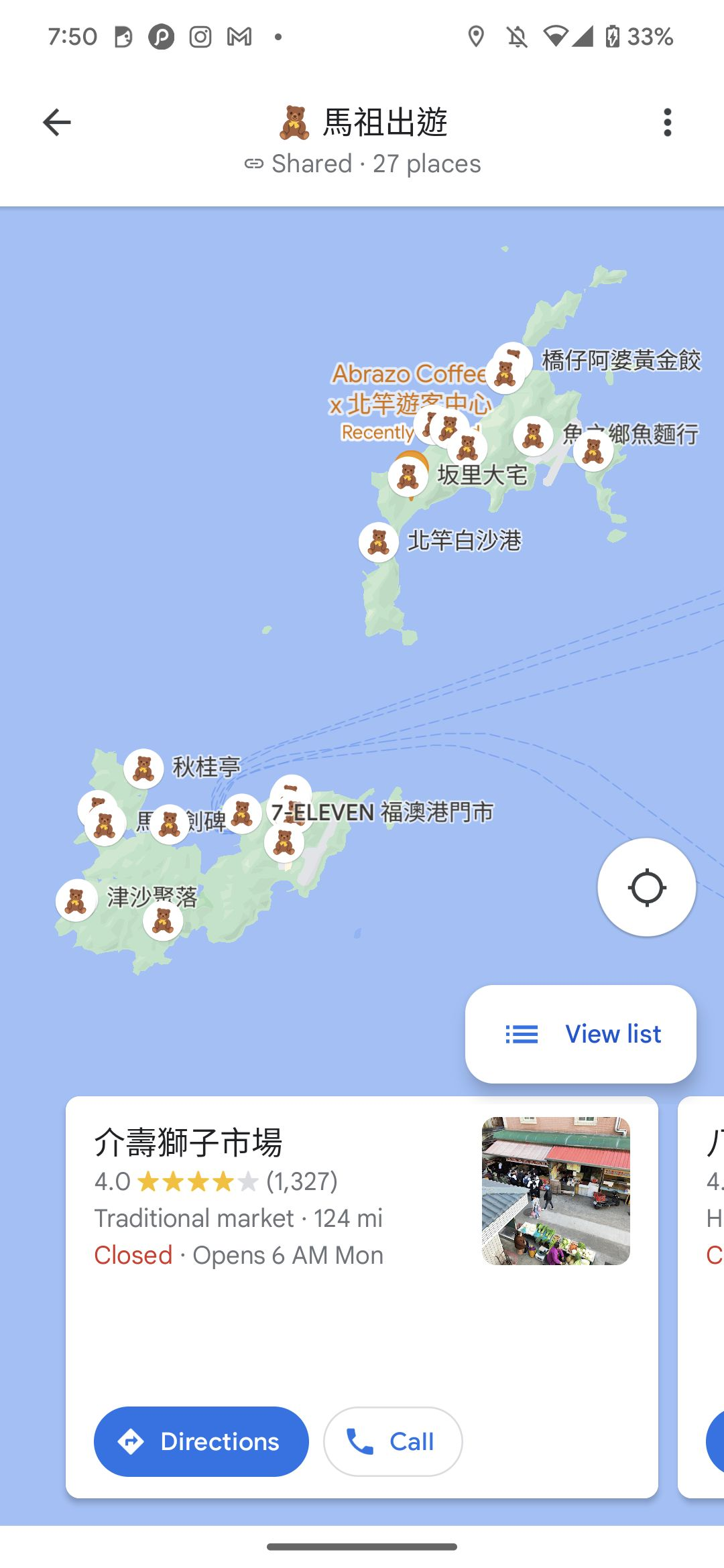



[…] 清單的icon可以改成喜歡的emoji啦!點擊看看↓在Google Maps地圖幫清單加上Emoji表情符號!重要的地點變更明顯了 […]